विज्ञापन
 जीमेल पर स्विच करने की सोच रहे हैं, लेकिन अपने सभी पुराने ईमेल और संपर्कों को खोने से डरते हैं? मत बनो। जीमेल आपके पुराने ईमेल को आसानी से पकड़ सकता है, खासकर यदि आप पहले से ही वेब-आधारित क्लाइंट का उपयोग कर रहे थे। और भले ही आप उन ईमेल को नहीं पकड़ रहे हों, यह पूरी तरह से संभव है।
जीमेल पर स्विच करने की सोच रहे हैं, लेकिन अपने सभी पुराने ईमेल और संपर्कों को खोने से डरते हैं? मत बनो। जीमेल आपके पुराने ईमेल को आसानी से पकड़ सकता है, खासकर यदि आप पहले से ही वेब-आधारित क्लाइंट का उपयोग कर रहे थे। और भले ही आप उन ईमेल को नहीं पकड़ रहे हों, यह पूरी तरह से संभव है।
हो सकता है कि आप लंबे समय से जीमेल पर स्विच करना चाहते थे, लेकिन झिझक रहे हैं क्योंकि आप अपने पुराने संदेशों को पीछे नहीं छोड़ना चाहते हैं। यह समझ में आता है: एक ईमेल खाते से दूसरे में स्विच करने का सबसे कठिन हिस्सा आपके पुराने ईमेल को स्थानांतरित करना और अपने सभी दोस्तों को नए पते का उपयोग करने के लिए राजी करना है।
जब तक, निश्चित रूप से, आप जीमेल पर स्विच नहीं कर रहे हैं: यह आपके सभी पुराने ईमेल और संपर्कों को स्वचालित रूप से पकड़ सकता है। आप अपने पुराने ईमेल पते से तब तक मेल प्राप्त करना जारी रख सकते हैं, जब तक वह मौजूद है।
यदि आप अपने ISP द्वारा प्रदान किए गए ईमेल पते का उपयोग कर रहे हैं, तो आपको अभी Gmail पर स्विच करना चाहिए। यदि आप अपना पुराना पता रखते हैं तो आप प्रदाताओं को बदलते समय अपना ईमेल अपने साथ नहीं ला पाएंगे, और ईमेल के लिए आप जिस इंटरफ़ेस का उपयोग कर रहे हैं वह लगभग निश्चित रूप से विज्ञापन-ग्रस्त और भयानक है।
किसी पुराने ईमेल पते से आयात करना कोई नई Gmail सुविधा नहीं है, लेकिन यह एक ऐसा व्यक्ति है जिसके बारे में Gmail पर स्विच करना आवश्यक रूप से इसके बारे में कुछ भी नहीं जानता है। यहां देखिए यह कैसे काम करता है।
एक पुराने ईमेल खाते से आयात करना
जैसा मैंने कहा: यदि आप अपना ईमेल ऑनलाइन संग्रहीत करते हैं, तो आप आसानी से अपने सभी ईमेल और (शायद) अपने संपर्कों को अपने नए जीमेल खाते में आयात कर सकते हैं। प्रक्रिया अविश्वसनीय रूप से जटिल नहीं है, लेकिन चलो इसे वैसे भी खत्म करें।
वह Gmail खाता खोलें जिसमें आप अपना ईमेल आयात करना चाहते हैं। आपको ऊपर-दाईं ओर एक गियर दिखाई देगा; इसे क्लिक करें, फिर सेटिंग्स पर क्लिक करें:

यह तार्किक रूप से पर्याप्त, जीमेल की सेटिंग्स को खोलेगा। शीर्ष पर "खाते और आयात" टैब पर क्लिक करें, फिर आयात विकल्प देखें। यह इस तरह दिख रहा है:

जब आप इसे क्लिक करेंगे तो आयात प्रक्रिया शुरू हो जाएगी। आपसे आपका ईमेल पता मांगा जाएगा:
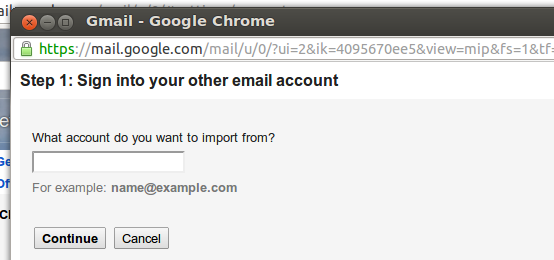
जीमेल तब यह पता लगाएगा कि उसे कौन सी जानकारी जारी रखने की जरूरत है। यह केवल आपका पासवर्ड हो सकता है, यदि आप हॉटमेल या याहू का उपयोग करते हैं, लेकिन इसके लिए अधिक तकनीकी जानकारी की आवश्यकता हो सकती है, जैसे कि जीमेल को आपके मेल को इकट्ठा करने के लिए किन पोर्ट की जांच करनी होगी। मैं यहाँ सभी के लिए उस जानकारी को रेखांकित करने की आशा नहीं कर सकता,
30 दिन और 30 रातें
उपरोक्त प्रक्रिया को आपके सभी पुराने ईमेल को पकड़ लेना चाहिए, और आपके पुराने पते पर भेजे गए किसी भी नए ईमेल को भी पकड़ लेना चाहिए। हालाँकि, यह केवल 30 दिनों के लिए ही करेगा - आपके लिए अपने नए ईमेल पते के बारे में अपने संपर्कों को सूचित करने और अपने जीवन के साथ आगे बढ़ने के लिए पर्याप्त समय माना जाता है।
हालांकि, यदि आप अपने पुराने खाते से ईमेल प्राप्त करना जारी रखना चाहते हैं, तो यह भी संभव है। "खाते और आयात" पृष्ठ पर वापस जाएं। यहां आपको अन्य POP3 खातों से ईमेल देखने का विकल्प मिलेगा:

जैसा कि आप देख सकते हैं मैंने पहले ही एक पता सेट कर लिया है। "अपना स्वामित्व वाला POP3 मेल खाता जोड़ें" पर क्लिक करें और आप अपनी POP3 जानकारी दर्ज करते हुए ऊपर दी गई समान प्रक्रिया से गुजर सकते हैं। आपका ईमेल अब से नीचे खींच लिया जाएगा; आप अपने सभी पीओपी ईमेल खातों की जांच करने के लिए जीमेल को बाध्य करने के लिए कभी भी जीमेल "रीफ्रेश" बटन का उपयोग कर सकते हैं।
आप चाहें तो Gmail के भीतर से अपने पुराने ईमेल पते से भी ईमेल भेज सकते हैं। वह प्रक्रिया एक ही पृष्ठ पर है, और आपको भेजने के लिए या आपको भेजे गए कोड को दर्ज करने के लिए आपको अपनी ईमेल सेटिंग्स जानने की आवश्यकता है।
ध्यान दें कि यदि आप अपना ईमेल पता किसी पूर्व इंटरनेट प्रदाता द्वारा प्रदान किए गए अपने पुराने ईमेल पते से बदल रहे हैं संभवतः जल्द ही मौजूदा बंद हो जाएगा - उपरोक्त प्रक्रिया इसे नहीं बदलेगी और आपका पुराना ईमेल पता अंततः बंद हो जाएगा काम में हो। उसके लिए माफ़ करना; अपने पुराने इंटरनेट प्रदाता को दोष दें।
डेस्कटॉप क्लाइंट: थोड़ा और मुश्किल
यदि आपका ईमेल वर्तमान में डेस्कटॉप-आधारित क्लाइंट में रहता है, जैसे मैक के मेल के लिए Microsoft का आउटलुक, तो हो सकता है कि आपको उपरोक्त प्रक्रिया का उपयोग करके आपके सभी ईमेल प्राप्त न हों। इसका एक सरल कारण है: ईमेल आपके ईमेल सर्वर पर नहीं बल्कि आपके डेस्कटॉप पर संग्रहीत होता है। इसके बारे में क्षमा करें, लेकिन एक समाधान है यदि आप चाहते हैं कि आपके पुराने संदेश और संपर्क जीमेल पर चले जाएं।
आपको सबसे पहले Gmail में IMAP को सक्षम करना होगा, जिसे आप सेटिंग में "अग्रेषण और POP/IMAP" पृष्ठ पर कर सकते हैं। यह इस तरह दिख रहा है:

अब आपको अपने डेस्कटॉप क्लाइंट में Gmail की IMAP सेवा सेट अप करने की आवश्यकता है। इस पृष्ठ में अधिकांश प्रमुख ईमेल क्लाइंट के लिए निर्देश शामिल हैं.
एक बार IMAP आपके डेस्कटॉप क्लाइंट में सेट हो जाने के बाद आप अपने पुराने इनबॉक्स से अपने नए जीमेल खाते में ईमेल को क्लिक और ड्रैग कर सकते हैं। यह धीमा है, और आपको अपने कंप्यूटर को लंबे समय तक चालू रखने की आवश्यकता हो सकती है, लेकिन यह काम करेगा। धैर्य रखें।
यदि आप एक Google Apps ग्राहक हैं तो वहां हैं इसे आसान बनाने के लिए कई तरह के टूल. नि:शुल्क Gmail उपयोगकर्ताओं को ऊपर दिए गए निर्देशों का पालन करना होगा।
अपने संपर्कों के लिए आपको यह करना होगा इन निर्देशों का उपयोग करके CSV से आयात करें. यह एक अपूर्ण प्रक्रिया है लेकिन यह ज्यादातर काम करती है।
निष्कर्ष
मैंने यह प्रक्रिया परिवार, दोस्तों और ग्राहकों के लिए समान रूप से की है और यह अच्छी तरह से काम करती है। इसका निष्पादन आपके लिए कैसा था? मुझे नीचे टिप्पणी में बताये
जस्टिन पॉट पोर्टलैंड, ओरेगन में स्थित एक प्रौद्योगिकी पत्रकार है। वह प्रौद्योगिकी, लोगों और प्रकृति से प्यार करता है - और जब भी संभव हो तीनों का आनंद लेने की कोशिश करता है। आप अभी जस्टिन के साथ ट्विटर पर चैट कर सकते हैं।